
Fejl 0x80072ee7 Hvad er det, og hvordan fikser man det?
Det fejl 0x80072ee7 er en fejlkode, der ofte er forbundet med Windows 10 og brugen af Windows Store (Windows-butikken), hvilket gør det umuligt at downloade eller installere applikationer direkte fra butikken.
Årsagerne til denne fejl kan være forskellige. Blandt de mest almindelige er anvendelsen af Windows-opdateringer, der ikke er gennemført med succes, ændring af computerens netværksservere og inkompatibilitet mellem værktøjer, der forstyrrer dens drift..

På trods af at de er ret almindelige i Windows 10, er folk, der kører Windows 8, ikke undtaget fra dette problem. Det bliver lidt kedeligt, da nyheden og succesen, der tilskrives disse nyeste operativsystemer, falder på "Store" (Store).
Brugerne, der mest sandsynligt lider af fejlen 0x80072ee7, er dem, der skal ændre deres konfiguration for at få adgang til Internettet, eller hvis de har meget interferens i det (begrænset forbindelse), selvom det også kan være en fejl i operativsystemet eller nogle komponent i computeren forældet.
Artikelindeks
- 1 Sådan repareres fejl 0x80072ee7?
- 1.1 Kontroller internetforbindelsen
- 1.2 En anden måde at kontrollere, om internetforbindelsen er begrænset
- 1.3 Kontroller, at din Windows er opdateret med opdateringer
- 1.4 Skift DNS-værdier
- 1.5 Andre løsninger
- 2 Referencer
Sådan rettes fejl 0x80072ee7?
Der er flere måder at løse fejlen 0x80072ee7 på din computer, og her i lifeder.com finder du den.
Tjek internetforbindelse
Du skal først kontrollere, at din internetforbindelse ikke er begrænset på nogen måde. For at gøre dette skal du få adgang til flere sider på Internettet og sørge for, at alt i det indlæses. Dette vil hjælpe med at udelukke langsomme problemer..
Åbn din foretrukne internetbrowser, og prøv at åbne en hvilken som helst side, prøv www.lifeder.com.
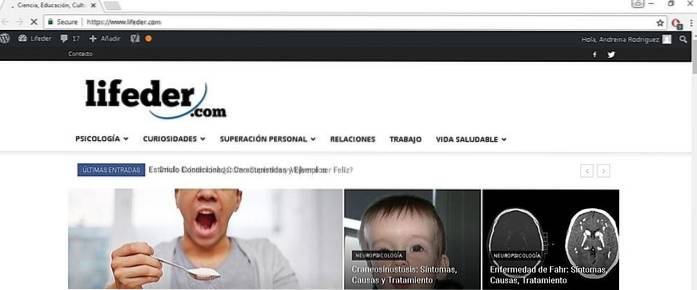
En anden måde at kontrollere, om internetforbindelsen er begrænset
Klik på "Start", og placer "Kontrolpanel" i søgemaskinen (i nogle Windows er det "Kontrolpanel"), og tryk derefter på ENTER.

Når du er inde i kontrolpanelet, skal du kigge efter, hvor der står "Netværk og internet" eller klikke direkte på indstillingen "Se netværksstatus og opgaver".
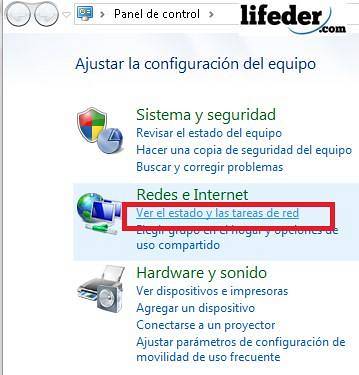
Klik på "Trådløs netværksforbindelse" (hvis din forbindelse er kabelforbundet, vises den også her).
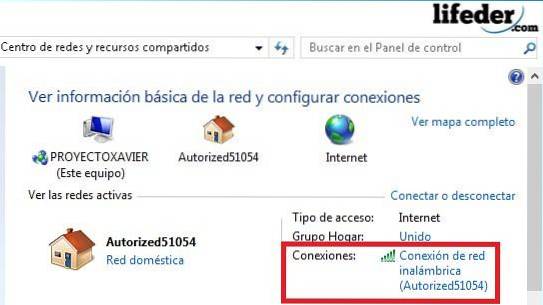
I den næste dialogboks vil du se forbindelsen, mediestatus, hastighed og signalkvalitet. Hvis du læser ordet begrænset eller begrænset forbindelse, betyder det, at du skal kontakte din tjenesteudbyder.
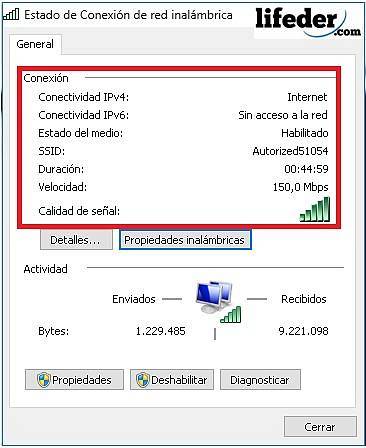
Kontroller, at din Windows er opdateret med opdateringer
Åbn "Start" og klik på "Indstillinger".
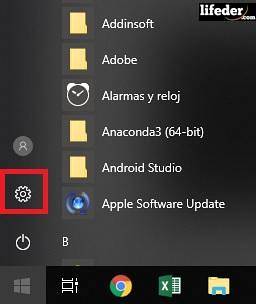
Find "Opdatering og sikkerhed", og klik.
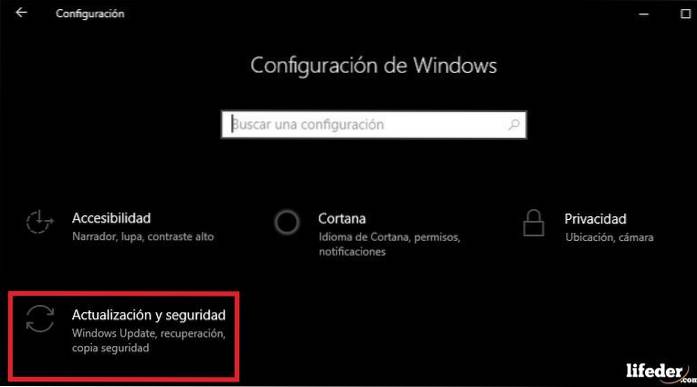
Når du er her, vil du se, om dit operativsystem er opdateret.
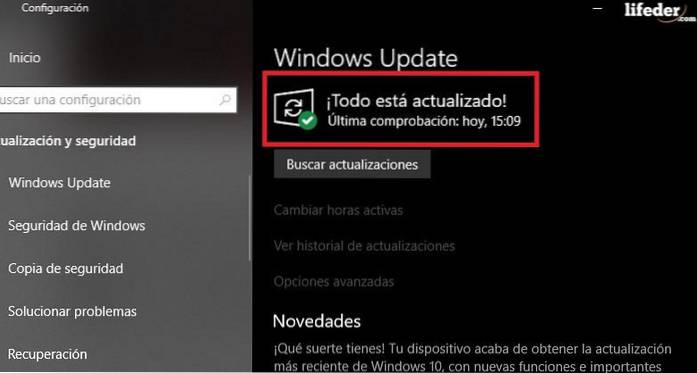
Hvis det ikke opdateres, skal du trykke på "Foretag opdateringer".
Du bliver nødt til at vente, mens Windows automatisk installerer alle de opdateringer, som dit operativsystem kræver. Dette kan tage et stykke tid, det afhænger af, hvor forældet din Windows er. Husk, at din computer kan genstartes flere gange.
Når opdateringerne er gennemført, kan du kontrollere, om fejlen 0x80072ee7 er rettet.
Skift DNS-værdier
Hvis din forbindelse er i god stand, men fejlen 0x80072ee7 stadig vises, anbefales det at ændre DNS til en offentlig.
Her anbefales det, at du bruger den DNS, der leveres af Google, da den er gratis, og du kan have en konflikt med IP-adressen på din computer.
Åbn først "Start" og i søgemaskintypen "Kontrolpanel" eller "Kontrolpanel" (afhængigt af dit operativsystem) skal du trykke på ENTER.

Klik på "Netværk og internet".

Åbn derefter ved at klikke på "Netværks- og delingscenter".
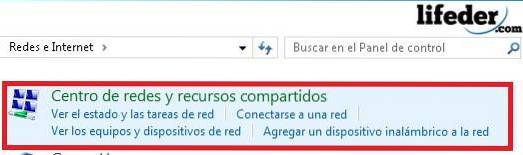
Når du er inde, skal du klikke på "Skift adapterindstillinger".

I det vindue, der vises, vil du kunne se alle de forbindelser, som din computer har. Find nu den forbindelse, du bruger, og højreklik på den.
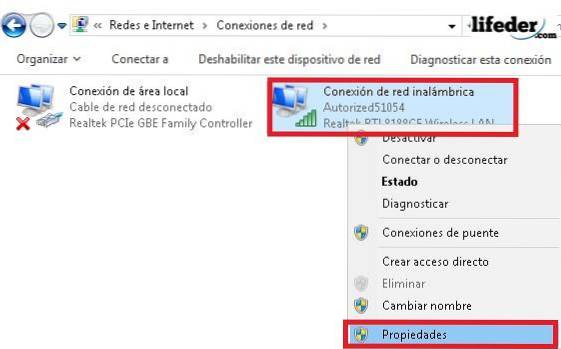
I forbindelsens "Egenskaber" kan du se, at der er markeret flere muligheder. På dette tidspunkt skal du være meget forsigtig med det, du ændrer (bare gør hvad vejledningen indikerer).
Du skal klikke på "Internetprotokol version 4 (TCP / IPv4)". Indstillingen "Egenskaber" aktiveres automatisk. klik.
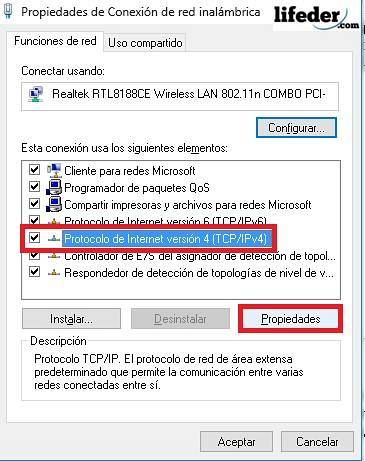
Allerede inden for egenskaberne for internetprotokollen (IPv4) skal du kontrollere indstillingen: "Brug følgende DNS-serveradresser". Du vil se aktiveret det sted, hvor du skal placere Google DNS-adressen. Disse er:
- Foretrukken DNS-server: 8.8.8.8
- Alternativ DNS-server: 8.8.4.4
Når du har skrevet dette, skal du kontrollere indstillingen "Validér konfiguration ved afslutning" og derefter klikke på "OK".
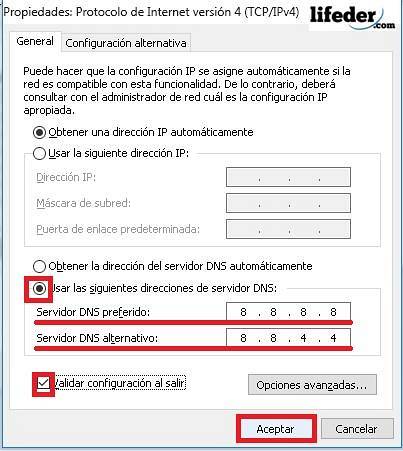
Du vil bemærke, at når du trykker på "OK", vil netværksikonet foretage ændringer (afbrudt - tilsluttet). Dette er helt normalt. For at sikre, at ændringerne blev foretaget korrekt, skal du genstarte computeren.
Nu skal du være i stand til at åbne Windows Store normalt.
Andre løsninger
- Deaktiver det antivirusprogram, du har installeret på computeren.
- Download FixIt fra Microsofts officielle hjemmeside (dette er et værktøj til reparation af fejl, oprettet af Microsoft).
- Hvis ingen af mulighederne har fungeret for dig, skal du kontakte en specialiseret tekniker.
Referencer
- Microsofts tekniske support (2018). Fejl 0x80072ee7. Hentet fra: support.microsoft.com.
- Microsoft Community (november 2015). Jeg får fejl 0x80072EE7, når jeg vil åbne Windows Store. Hentet fra: answers.microsoft.com .
- Wikipedia (juli 2018). Domain Name System. Konsulteret fra: en.wikipedia.org.
- Offentlige DNS-oplysninger (ingen dato). Offentlig DNS-serverliste. Hentet fra: public-dns.info.
- Microsofts tekniske support (juni 2018). Windows Update: ofte stillede spørgsmål. Hentet fra: support.microsoft.com.
- Microsoft Support (2018). Lav det. Hentet fra: support.microsoft.com.

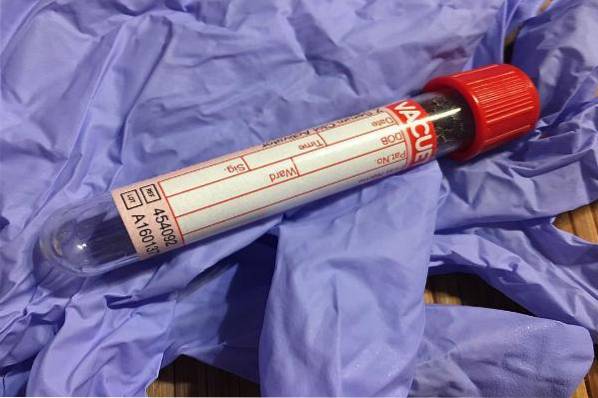

Endnu ingen kommentarer